如何在Excel中使用WRAPROWS和WRAPCOLS函式?
介紹
當處理跨多個範圍和工作表的大型資料集時,快速將非結構化資料轉換為二維形式至關重要。WRAPROWS和WRAPCOLS函式是Excel 365獨有的功能,可以將一維陣列轉換為二維陣列。這些函式幫助使用者快速組織資料,並以更結構化的方式呈現資料。手動組合來自多個工作表的資料不僅繁瑣,而且容易出錯。在本文中,我們將探討各種方法,使⽤戶能夠有效地在Excel中部署這些函式。
在Excel 365中實現WRAPROWS函式
步驟1
在Excel 365中開啟一個新的工作表(線上或離線)。在一行中輸入以下ABC公司員工的詳細資訊。

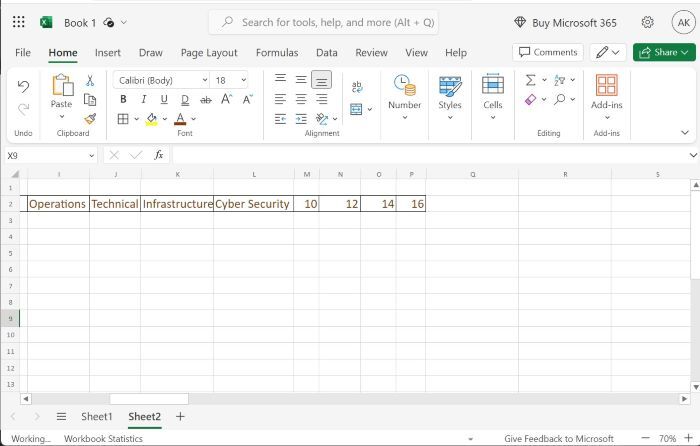
步驟2
在A4單元格中輸入公式 =WRAPROWS(A2:P2,4),然後按Enter鍵。

解釋
WRAPROWS(A2:P2,4)
第一個引數“A2:P2”表示給定資料的範圍。
第二個引數是4,這意味著將生成四行,並在第四列之後換行。第四列之後,第五列資料進入第二行,以此類推。
步驟3
然後按“Enter”鍵以獲得結果 -

在Excel 365中實現WRAPCOLS
步驟1
使用與上一個示例中所示相同的樣本資料。現在在A2單元格中輸入公式“=WRAPCOLS(A2:P2,4)”,如下所示:

解釋
WRAPCOLS(A2:P2,4)
第一個引數“A2:P2”指定向量的範圍。
第二個引數4指定在第一列的四個條目之後,將接下來的四個資料值放入第二列,依此類推。每列只需要填寫四個條目。
步驟2
按“Enter”鍵按列換行。因此,結果將如以下影像中突出顯示的那樣顯示。

結論
在本文中,我們學習瞭如何在Excel 365中使用WRAPROWS和WRAPCOLS函式。這些函式僅適用於一維陣列。使用者需要在函式定義中給出資料值的正確引用,否則可能會發生錯誤。

廣告

 資料結構
資料結構 網路
網路 關係型資料庫管理系統 (RDBMS)
關係型資料庫管理系統 (RDBMS) 作業系統
作業系統 Java
Java iOS
iOS HTML
HTML CSS
CSS Android
Android Python
Python C語言程式設計
C語言程式設計 C++
C++ C#
C# MongoDB
MongoDB MySQL
MySQL Javascript
Javascript PHP
PHP